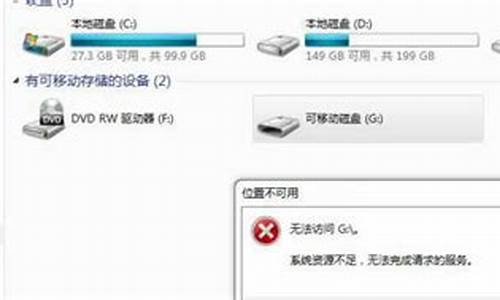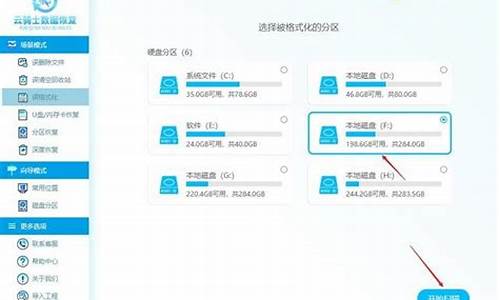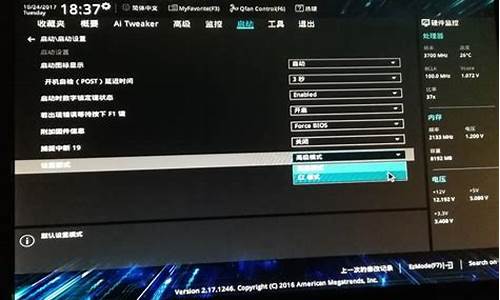您现在的位置是: 首页 > u盘信息 u盘信息
华硕笔记本怎么安装win7系统版本_华硕笔记本怎么安装win7系统
tamoadmin 2024-07-29 人已围观
简介1.华硕笔记本怎么安装win7?2.华硕笔记本自带win10怎么改成win7系统|华硕笔记本预装win10换win7步骤3.华硕笔记本win10怎么改装win74.怎么安装华硕笔记本电脑win7系统怎么安装关于预装win8系统的笔记本更改安装win7系统方式:1、安全启动项设置:开机出现ASUS标志时按F2--进入到BIOS界面--security- boot control-disabled;B
1.华硕笔记本怎么安装win7?
2.华硕笔记本自带win10怎么改成win7系统|华硕笔记本预装win10换win7步骤
3.华硕笔记本win10怎么改装win7
4.怎么安装华硕笔记本电脑win7系统怎么安装

关于预装win8系统的笔记本更改安装win7系统方式:
1、安全启动项设置:开机出现ASUS标志时按F2--进入到BIOS界面--security- boot control-disabled;BOOT--launch CSM--enabled,然后按F10保存退出。
2、系统光盘放入光驱或插上U盘,开机按ESC键,启动项选择,选择DVD光驱或USB***启动安装,一般选择前面没有UEFI的启动项启动。
3、由于预装win8系统的机器一般是GPT分区格式,安装win7系统时例如提示:无法安装到此磁盘,则需要将GPT分区转换为MBR分区的,也可以进入PE之后使用分区工具diskgenius将您的硬盘重新进行分区,将您的分区表修改成MBR分区表,然后安装win7系统,但是由于修改为MBR分区表会格式化整个硬盘,电脑里面的隐藏分区文件和数据资料都会丢失,请您先备份保存重要数据资料到外接存储设备。
华硕笔记本怎么安装win7?
尊敬的华硕用户,您好!
关于预装win8系统的笔记本更改安装win7系统方式:
1、安全启动项设置:开机出现ASUS标志时按F2--进入到BIOS界面--security- boot control-disabled;BOOT--launch CSM--enabled,然后按F10保存退出。
2、系统光盘放入光驱或插上U盘,开机按ESC键,启动项选择,选择DVD光驱或USB***启动安装,一般选择前面没有UEFI的启动项启动。
3、由于预装win8系统的机器一般是GPT分区格式,安装win7系统时例如提示:无法安装到此磁盘,则需要将GPT分区转换为MBR分区的,也可以进入PE之后使用分区工具diskgenius将您的硬盘重新进行分区,将您的分区表修改成MBR分区表,然后安装win7系统,但是由于修改为MBR分区表会格式化整个硬盘,电脑里面的隐藏分区文件和数据资料都会丢失,请您先备份保存重要数据资料到外接存储设备。
希望以上信息能够对您有所帮助,如您仍有疑问,欢迎您继续追问,您也可以登录华硕在线即时服务:://.asus.cn/support/进一步向工程师咨询,感谢您对华硕的支持和关注,祝您生活愉快!
华硕笔记本自带win10怎么改成win7系统|华硕笔记本预装win10换win7步骤
windows7操作系统安装步骤:
1、下载win7系统镜像包,存入u盘启动盘;
2、将u盘启动盘连接到电脑,重启电脑等待出现开机画面时按下启动快捷键,选择10pe维护系统(适合新机型),按下回车键进入;
3、进入pe后会自动启动pe装机工具,可以在界面中选择已经扫描出的系统,或者点击浏览镜像选择未扫描出的镜像文件,选择c盘(您需要安装的)作系统盘存放镜像;
4、耐心等待系统文件释放至指定磁盘分区的过程;
5、系统文件释放完毕后,电脑会重启,重启过程中不需要操作,电脑系统会自动安装进电脑C盘中。等待安装完毕,进入windows7系统桌面即可。
华硕笔记本win10怎么改装win7
随着win10系统的性能不断提高,新出的笔记本电脑预装了最新的win10系统,有用户购买到预装win10系统的华硕飞行堡垒FX50游戏本,但是不喜欢win10系统的操作方式,那么要怎么把win10改成win7系统呢?下面小编就跟大家介绍华硕笔记本自带win10换win7系统的步骤。
相关教程:
硬盘GPT和MBR分区表转换方法
怎么用U盘安装win7系统
升级win10后怎么恢复到win7/win8.1系统
uefigpt模式u盘启动安装win7步骤
一、操作准备
1、备份转移硬盘上所有的数据
2、改装win7系统会删除恢复分区,如果要恢复win10需到华硕售后
3、改装之前到华硕下载win7系统对应的驱动,或者准备驱动精灵万能网卡版
4、4G左右U盘,制作U盘PE启动盘
5、win7系统:华硕笔记本ASUSghostwin764位安全稳定版
二、华硕笔记本预装win10改成win7步骤
1、开机启动笔记本,长按或不停按F2直到进入BIOS设置;
2、使用→方向键移动到Security,选择SecureBootControl按回车,修改成Disabled;3、接着切换到Boot,选择LaunchCSM按回车,修改成Enabled,按F10保存退出;
4、插入U盘启动盘,重启过程中不停按ESC键,在弹出的启动项选择菜单选择识别到U盘启动项,按回车进入,如果还找不到u盘,第2步禁用secureboot后,先F10保存重启,再执行第3步开启csm;
5、在U盘启动盘主界面选择02进入PE系统;
6、在桌面上运行DiskGenius分区工具,点击菜单栏的硬盘,选择转换分区表类型为MBR格式,然后点击快速分区进行分区;
7、接着运行一键装机工具,选择映像路径gho,选择安装位置如C盘,需要注意的是,pe下盘符显示未必正确,可能会错乱,你需要根据磁盘大小来判断你电脑C盘,选好之后点击确定进行系统安装。
以上就是华硕笔记本电脑预装win10系统改成win7系统的操作步骤,大家根据上述的步骤进行操作就可以把win10换成win7系统了。
怎么安装华硕笔记本电脑win7系统怎么安装
华硕笔记本预装windows 10系统更改安装windows 7系统,可参考以下方式进行设置:
1、安全启动项设置:开机出现ASUS标志时按F2--进入到BIOS界面--security- boot control-disabled;BOOT--launch CSM--enabled,然后按F10保存退出。
2、系统光盘放入光驱或插上U盘,开机按ESC键,启动项选择,选择DVD光驱或USB***启动安装,一般选择前面没有UEFI的启动项启动。
3、由于预装win10系统的机器一般是GPT分区格式,安装win7系统时例如提示:无法安装到此磁盘,则需要将GPT分区转换为MBR分区的,也可以进入PE之后使用分区工具diskgenius将您的硬盘重新进行分区,将分区表修改成MBR分区表,然后安装win7系统,但是由于修改为MBR分区表会格式化整个硬盘,电脑里面的隐藏分区文件和数据资料都会丢失,请先备份保存重要数据资料到外接存储设备。
华硕笔记本电脑安装win7系统:
1、首先,用u深度u盘启动盘制作工具制作u启动盘。接着将该u盘启动盘插入电脑usb接口,按开机启动快捷键进入u深度主菜单界面,并选择运行win8pe菜单回车,
2、进入win8pe后会打开u深度pe装机工具,将准备好的win7系统镜像安装在c盘中,点击确定
3、程序将执行还原操作,勾选复选框“完成后重启”,点击确定,
4、还原成功之后提示重启计算机,点击“是”
5、之后程序进行安装过程,静候即可。
6、安装完成之后我们就可以设置windows了,设置完成便能正常使用win7系统。